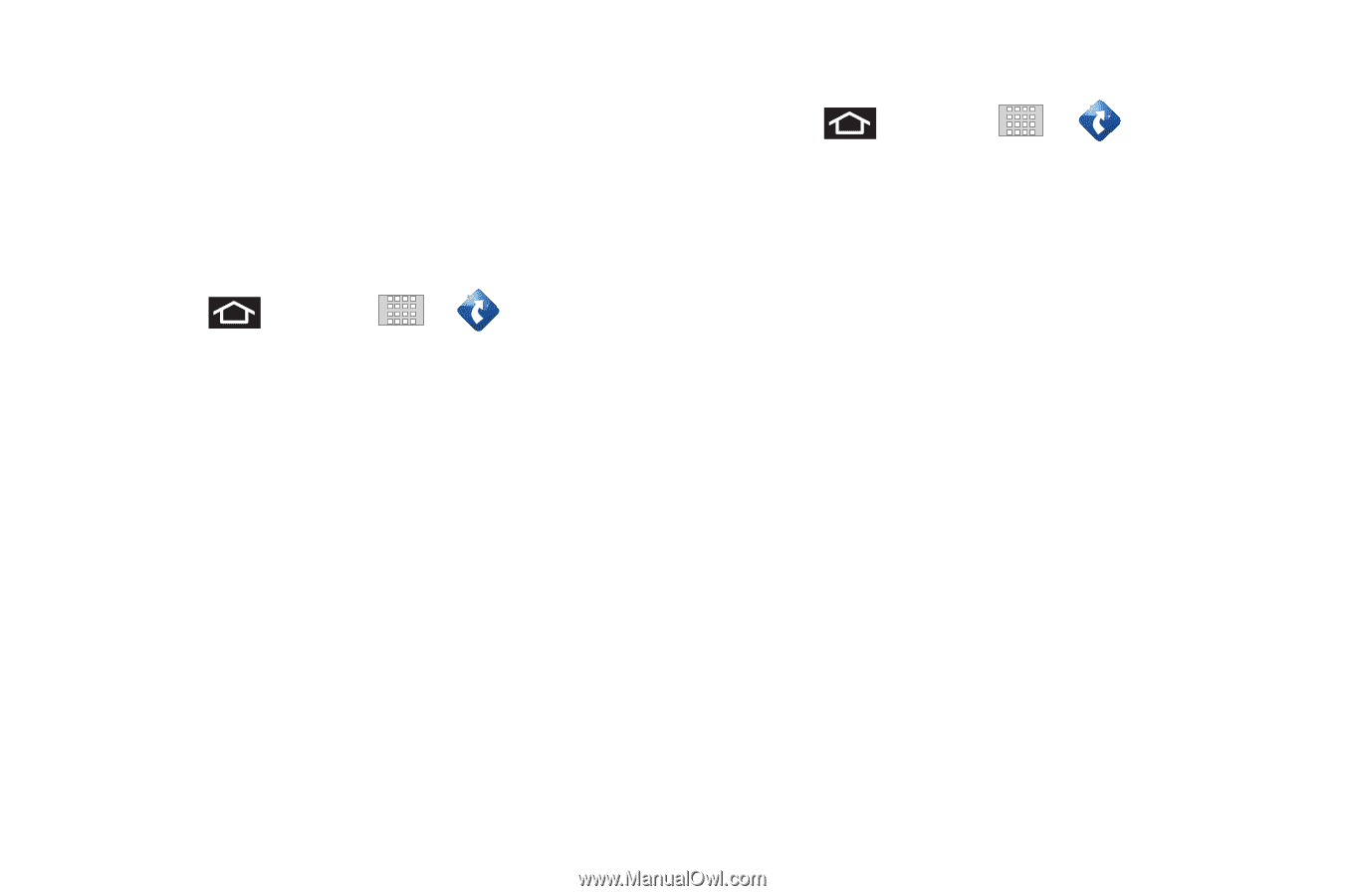Samsung SPH-M920 User Manual (user Manual) (ver.f6) (Spanish) - Page 202
Registro de TeleNav GPS Navigator, hasta un destino deseado. Las opciones incluyen
 |
View all Samsung SPH-M920 manuals
Add to My Manuals
Save this manual to your list of manuals |
Page 202 highlights
selecciona Fuentes desconocidas. (Consulta "Desbloqueo de instalaciones desconocidas" en la página 74.) 5. Pulsa en Instalar. Registro de TeleNav GPS Navigator Antes de poder usar TeleNav GPS Navigator, es necesario registrar el dispositivo y el servicio. 1. Presiona y pulsa en > (TeleNav GPS Navigator). 2. Lee la cláusula de exención de responsabilidad y toca Accept (Aceptar) para confirmar que aceptas los términos de uso. 3. Pulsa en cada uno de los campos de registro en pantalla e introduce la información necesaria. Ⅲ First Name (Nombre) Last Name (Apellido) y Email (Correo electrónico) (opcional). Ⅲ Si estás usando el teclado en pantalla, pulsa en Next (Siguiente) para almacenar tu información. 4. Pulsa en Continue (Continuar) para registrar tu información. 5. Pulsa en Yes (Sí) para tomar un recorrido breve de las características y funciones de navegación, o No, Skip Tour (No, omitir recorrido) para continuar en la pantalla de navegación principal. Uso de TeleNav GPS Navigator 1. Presiona y pulsa en > . 2. Selecciona una opción y sigue las instrucciones en pantalla para aprovechar el conjunto completo de características de TeleNav. Ⅲ Drive To (Ruta a): permite obtener indicaciones de ruta para llegar conduciendo desde donde estás hasta un destino deseado. Las opciones incluyen: ● My Favorites (Mis favoritos): ubicaciones favoritas definidas por el usuario. ● Recent Places (Lugares recientes): ubicaciones introducidas recientemente. ● Address (Dirección): direcciones de calle introducidas manualmente. ● Intersection (Intersección): mapa basado en una intersección de calles introducida manualmente. ● City (Ciudad): muestra el mapa de una ciudad seleccionada. ● Business (Comercio): ubicaciones basadas en categorías comerciales. ● Airports (Aeropuertos): aeropuertos locales basados en tu ubicación GPS actual. ● Contact (Contacto): aquellas direcciones locales asignadas a contactos introducidos con anterioridad. 188 3D. Navegación GPS